- Autor Abigail Brown [email protected].
- Public 2023-12-17 06:59.
- Modificat ultima dată 2025-01-24 12:21.
Ce trebuie să știți
- Selectați linia (sau diagrama) asociată celei de-a doua serii de date. În fila Instrumente pentru diagrame, selectați Format.
- Alegeți Selectare format din stânga ecranului. Selectați Axa secundară în panoul din dreapta.
- Personalizați a doua axă schimbând alinierea sau direcția textului sau formatul numărului. Axa secundară apare în partea dreaptă.
Acest articol explică cum să adăugați o axă secundară la o diagramă în Excel, astfel încât să puteți vizualiza lucruri diferite de pe același grafic. Aceste instrucțiuni funcționează în Excel în Microsoft 365, Excel 2019, Excel 2016 și Excel 2013.
Cum se adaugă o axă secundară în Excel
Graficele Excel vă oferă o varietate de moduri de a vă vizualiza datele. Pentru diagramele care utilizează un aspect pe axa X și Y, aveți posibilitatea de a vizualiza o serie de date, ceea ce vă permite să comparați două lucruri diferite, dar acele lucruri au de obicei aceeași unitate de măsură. O axă secundară este folosită pentru a compara două lucruri care nu au aceeași unitate de măsură.
-
În primul rând, selectați linia (sau coloana) asociată cu a doua serie de date.

Image -
Prin selectarea unui element dintr-o diagramă, fila Instrumente pentru diagrame va apărea în panglică.

Image -
Selectați fila Format.

Image -
În extrema stângă, caseta Selectare curentă ar trebui să afișeze deja seria pe care ați selectat-o. În acest exemplu, este seria „Angajați”.

Image -
Selectați Selectare format.

Image -
Acum, în panoul din dreapta, sub Opțiuni serie, selectați Axa secundară.

Image - Odată adăugată, această a doua axă poate fi personalizată la fel ca axa principală. Puteți modifica alinierea sau direcția textului, îi puteți da o etichetă unică a axei sau puteți modifica formatul numărului.
-
Acum uită-te la graficul tău. Axa secundară va apărea în partea dreaptă, iar Excel va lua chiar și câteva presupuneri implicite cu privire la scară. În comparație cu prima versiune a acestui grafic, adăugarea unei a doua axe facilitează compararea tendințelor.

Image
Când ar trebui să utilizați o axă secundară în Excel
Luați în considerare acest exemplu care arată veniturile unei companii în comparație cu cheltuielile acesteia din ultimii cinci ani.
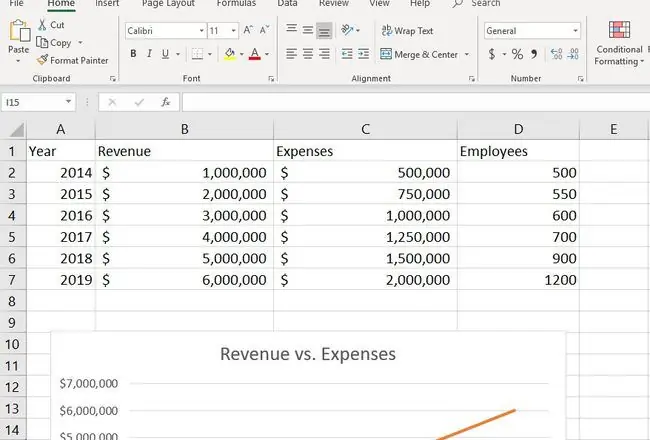
Ambele sunt măsurate în dolari, astfel încât să putem configura un grafic cu linii care să le arate pe ambele în aceeași vizualizare pentru a determina relația.
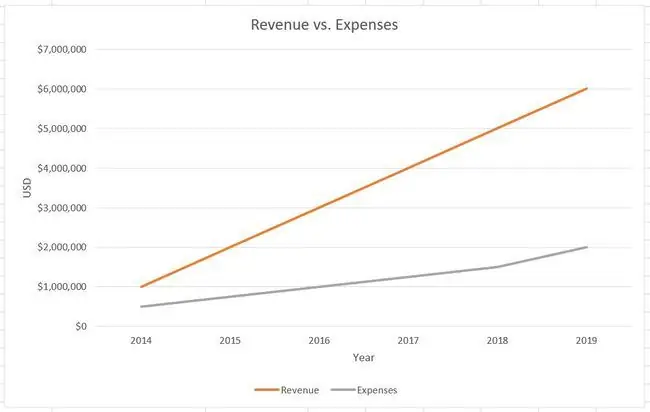
După cum puteți vedea, axa y din stânga afișează unitățile USD, dar ce se întâmplă dacă doriți să vedeți dacă există o tendință similară în ceea ce privește costurile și angajații? Unitatea pentru angajați sunt oameni, nu dolari, așa că nu puteți folosi foarte bine axa y existentă. Aici ar trebui să adăugați o a doua axă pentru a vă asigura că cititorul poate înțelege cu exactitate ce înseamnă numerele.
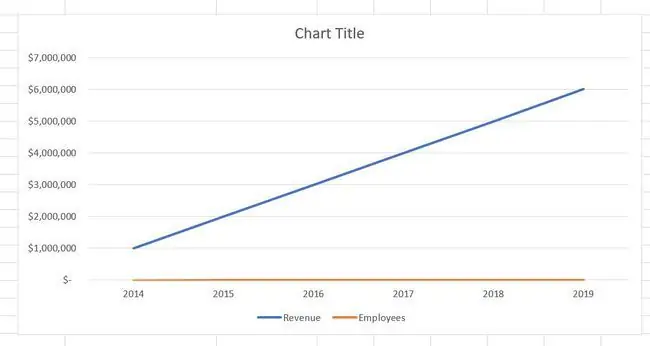
Un al doilea motiv este atunci când cele două serii nu au date de aceeași amploare. Luați în considerare, de exemplu, veniturile companiei față de angajați. Graficul de mai sus arată că, atunci când sunt vizualizați împreună, nu oferă prea multe informații, deoarece numărul de angajați este atât de mic încât nu puteți determina ce se întâmplă cu el.
În schimb, puteți adăuga o a doua axă care are atât propriile unități, cât și propria sa scară, permițându-vă să le comparați cu adevărat pe cele două.






